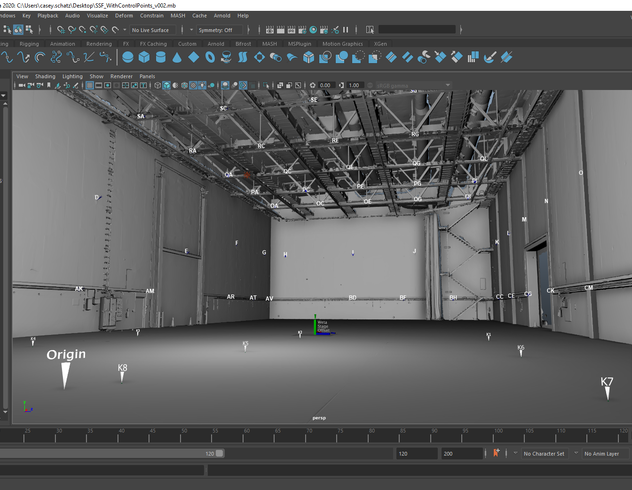Seu novíssimo Leica BLK360 chegou, e é hora de começar a digitalizar — quase. Primeiro, há alguns passos que você deve seguir para garantir um processo de digitalização suave, desde a abertura da caixa até suas primeiras digitalizações. Aqui está um breve tutorial sobre como configurar seu scanner — seja o novo BLK360 ou o BLK360 G1 original — com o máximo de facilidade e o mínimo de dor de cabeça.
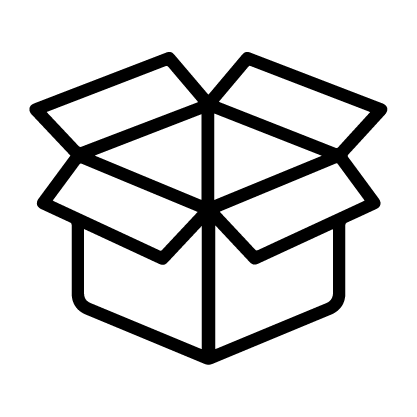 Unboxing e inventário
Unboxing e inventário
Primeiro de tudo. Remova todos os itens da caixa e faça uma verificação rápida para garantir que tudo o que você esperava está presente (isso varia dependendo se você comprou apenas o módulo, um Pacote Inicial ou quaisquer acessórios adicionais). Não tem certeza de qual BLK360 você possui? Se o seu BLK tem um compartimento de bateria com porta giratória, você tem um G1; se tiver uma aba, você tem um novo BLK360.
Tire um momento para admirar o tamanho e a elegância do aparelho, maravilhe-se com sua economia de forma e função. Talvez tire uma selfie com ele.
Ou apenas, você sabe, coloque-o de lado. Voltaremos a ele.
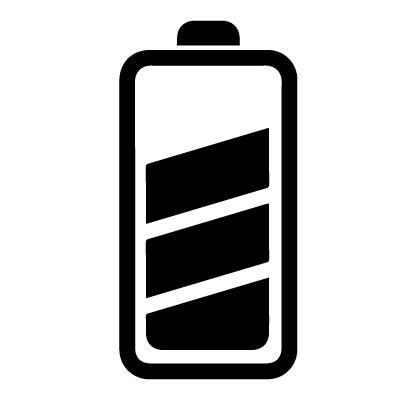 Carregue suas baterias
Carregue suas baterias
Como você acabou de inventariar tudo na sua caixa, vá em frente e conecte o carregador de bateria incluído (não se esqueça de remover a tampa de plástico) e comece a carregar as baterias. Este é basicamente o passo 1a. porque você deve carregar todas as suas baterias totalmente antes de usá-las no scanner pela primeira vez. Isso garantirá uma longa vida útil para as baterias e manterá seu BLK360 feliz (e você quer manter seu scanner feliz, não é?).
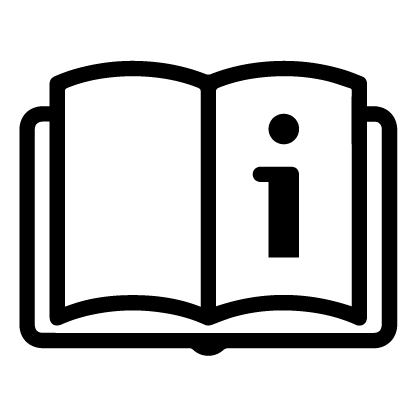 Leia o manual e familiarize-se com o scanner
Leia o manual e familiarize-se com o scanner
A menos que você já o tenha removido, seu scanner deve estar bem protegido em seu estojo protetor personalizado BLK360. Deixe-o por um minuto e leia o Guia Rápido e o Manual do Usuário do Leica BLK360. Eles estão cheios de informações úteis de segurança, solução de problemas e dicas de configuração que devem cobrir qualquer coisa que você não encontre aqui. RTFM como meu pai sempre dizia, o que significa Leia o Manual Completo (não, não vou procurar no Google, por que você pergunta?) e é um bom conselho.
Agora é a hora de dar uma olhada mais de perto no scanner. Para o novo BLK360, basta levantar a unidade de seu acolchoamento dentro do estojo. Para o BLK360 G1, gire a parte inferior para desbloquear o estojo protetor e levante a alça para remover a cúpula de plástico. Examine o scanner, tomando cuidado para não tocar nas câmeras ou nos espelhos reflexivos (no G1) ou na proteção do laser no meio onde o laser está alojado. Encontre o porta-bateria e depois coloque-o de lado.
 Atualize o firmware
Atualize o firmware
Assumindo que suas baterias estão carregadas agora, dê o passo extremamente chato, mas crítico, de garantir que o firmware em seu dispositivo está atualizado. Os engenheiros da Leica Geosystems estão sempre se esforçando para melhorar nossos scanners mesmo após eles chegarem ao mercado, então é importante garantir que o firmware mais recente esteja instalado no dispositivo para garantir uma comunicação suave entre o BLK360 e os aplicativos com os quais ele interage, bem como uma digitalização otimizada na própria unidade.
Aqui está o que fazer:
-
Baixe a atualização mais recente do firmware para o seu dispositivo do site da Leica Geosystems para o seu computador. Se você tiver um G1, você precisará fazer isso.
-
Insira uma bateria totalmente carregada no slot de bateria do BLK360.
-
Ligue a unidade pressionando o botão de ligar.
-
Se você estiver usando um novo BLK360, pode conectar seu dispositivo ao computador conectando o cabo USB-C ou conectando-se à conexão WLAN do dispositivo através das configurações de WIFI do seu computador. Com o BLK360 G1, não há porta para cabo, então é apenas conexão WIFI.
-
No seu computador, abra qualquer navegador de internet e insira o seguinte URL na barra de endereços para abrir a página de "Atualização de Firmware":
-
Para o novo Leica BLK360 – 10.10.1.1 (WIFI) ou 192.168.42.1 (USB-C)
-
Para o BLK360 G1: 192.168.10.90:8080
-
Isso abrirá uma interface que permite anexar a atualização de firmware que você baixou. Para o G1, você deve extrair o arquivo .zip antes de fazer o upload (ele estará no formato de arquivo SWU); para o novo BLK360 você pode fazer o upload do .zip sem extrair. Selecione e anexe o arquivo usando o botão "Atualizar Firmware".
-
Uma barra de progresso mostrará como está indo esta atualização, e o BLK360 piscará em amarelo. Após o upload ser concluído, o sensor piscará em amarelo e verde simultaneamente, e a página da web exibirá um botão "Reiniciar Dispositivo". Vá em frente e selecione isso.
-
O dispositivo agora será reiniciado e mostrará um anel verde fixo, indicando que está pronto para uso.
Se precisar de assistência adicional, aqui está um guia em PDF um pouco mais longo com mais visuais para ajudar.
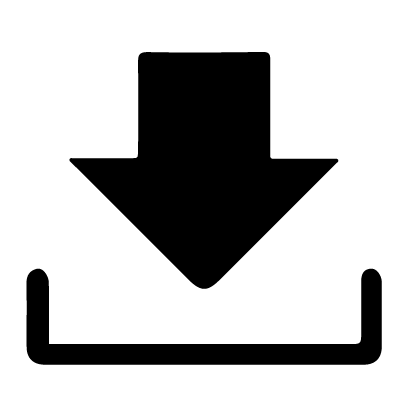 Faça o download e registre seu software
Faça o download e registre seu software
Com o firmware atualizado e uma bateria totalmente carregada instalada, você pode apertar o botão e começar a digitalizar imediatamente. E isso funcionaria totalmente! Você pode absolutamente começar a digitalizar agora e fazer a parte do software depois, mas como registrar várias contas e licenças não é a ideia de festa da maioria das pessoas, sugerimos fazer isso primeiro.
Dependendo da sua configuração, você pode planejar usar vários aplicativos dentro do nosso ecossistema de software para seus fluxos de trabalho, mas desde o início, você pode querer baixar e instalar o:
-
App BLK Live* para iOS ou Android no seu smartphone e/ou tablet
-
App Leica Cyclone FIELD 360 para seu smartphone ou tablet
-
Cadastre-se para uma conta gratuita no Cyclone Cloud (você precisará disso para fazer login no FIELD 360, entre outras coisas)
*Nota: O app BLK Live é compatível apenas com o novo BLK360 e não é suportado no BLK360 G1. Para Android: Requer Android 10.0 ou mais recente. Para iPhone: Requer iOS 14.0 ou mais recente.
O BLK Data Manager, FIELD 360 e os apps BLK Live darão a você controle sobre várias configurações do scanner, incluindo o botão de pressão, e uma maneira de exportar e gerenciar seus arquivos de dados. O REGISTER 360 ajudará você a registrar suas digitalizações após a digitalização.
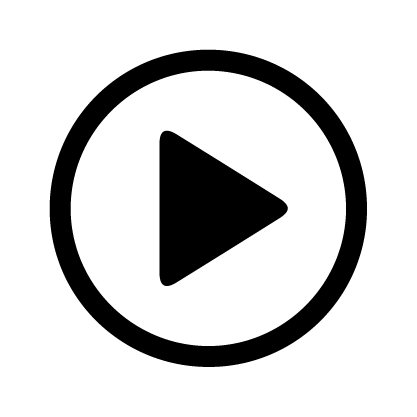 Assista a alguns vídeos tutoriais
Assista a alguns vídeos tutoriais
Neste ponto, você pode estar ansioso para praticar a digitalização, então faça isso em qualquer ordem, mas recomendamos assistir a alguns de nossos vídeos tutoriais se você for relativamente novo no processo. O especialista técnico do BLK, Andy Fontana, tem alguns bons nesta lista de reprodução prática. Esses vídeos curtos cobrem tudo, desde digitalização até registro de suas nuvens de pontos. Há muito para você começar.
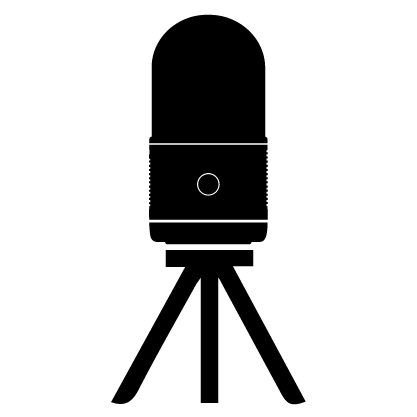 Configurar seu tripé e praticar montar o scanner
Configurar seu tripé e praticar montar o scanner
Esta parte é bastante simples se você já colocou uma câmera em um tripé. Se estiver usando nosso Tripé BLK360, certifique-se de estender totalmente e apertar manualmente todas as três pernas telescópicas e estender os braços do tripé até ouvir um clique. Então, você pode simplesmente montar o scanner no topo até ouvir um clique e sentir que está firme.
Se estiver usando seu próprio tripé, você provavelmente já sabe o que fazer com ele. Apenas certifique-se de ter um adaptador BLK360 compatível.
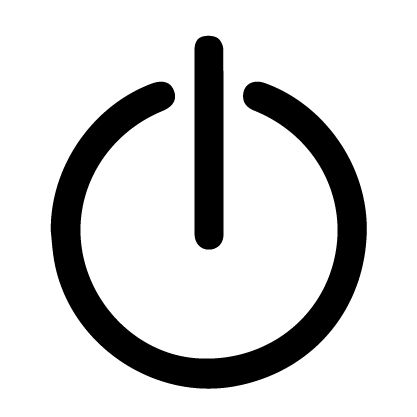 Inicie sua primeira digitalização
Inicie sua primeira digitalização
Aqui vamos nós — momentos finais. Pressione o botão de ligar no seu BLK360. Uma luz amarela piscante acenderá, indicando inicialização, que então mudará para um verde fixo.
Se estiver controlando o scanner através do seu app de smartphone ou tablet, agora é a hora de conectá-los ao sensor. Abra o FIELD 360 ou seu app BLK Live e siga as instruções para digitar o número de série da sua unidade e o SSID da conexão WIFI incorporada.
Se você está evitando apps em favor da digitalização com botão de pressão (porque você é um desajustado, mas consegue resultados), vá em frente e comece a digitalizar. Pressione o botão novamente e, após um tempo de contagem regressiva predeterminado (o padrão é 10 segundos), a luz piscará em verde.
Em seguida, a unidade piscará em amarelo enquanto grava e depois voltará a um verde fixo para indicar que a digitalização está completa.
Agora, você pode mover a unidade para a próxima configuração ou abrir uma bebida gasosa e se dar um tapinha nas costas — você acaba de completar sua primeira digitalização de captura de realidade com o BLK360.
Quer aprender mais? Confira as Melhores Práticas de Digitalização a Laser: O Leica BLK360.

 BLK360
BLK360
 BLK2GO
BLK2GO
 BLK2GO PULSE
BLK2GO PULSE
 BLK ARC
BLK ARC
 BLK2FLY
BLK2FLY
 BLK3D
BLK3D
 BLK247
BLK247
 Software
Software
 Acessórios
Acessórios